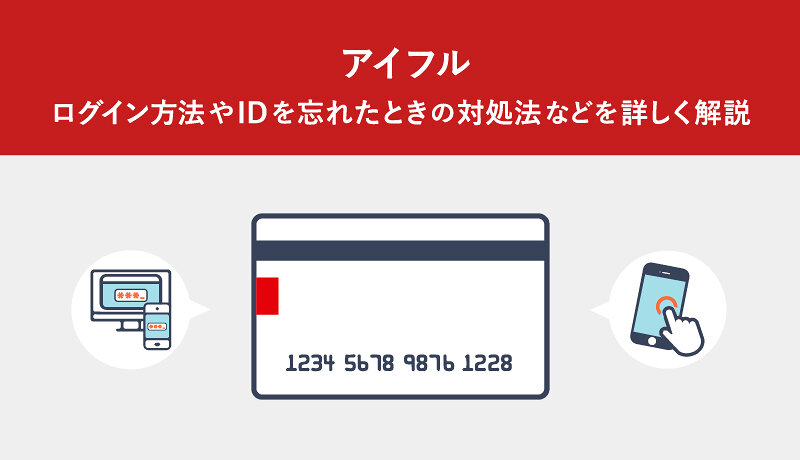 PR
PR
アイフルの会員ページ・アプリへのログイン方法を徹底解説!IDを忘れたときはどうする?
本記事では、アイフルの会員ページ・アプリへのログイン方法を解説します。
アイフルの会員ページにログインをすると、さまざまな会員専用サービスを利用することができます。
アイフルの公式アプリを最大限活用する方法を説明していますので、ぜひ参考にしてください。
またそのほか、アイフルのログインIDを忘れたときの対処法も解説。
ログインの仕方がわからないなど、困った時の対策方法や注意点についてわかりやすく説明しています。
- アイフルの会員ページ・アプリへのログイン方法
- アイフルのログインIDを忘れたときの対処法
- アイフルの公式アプリをより便利に活用する方法

- 審査は最短18分!融資も最短即日で可能
- 誰にも知られずWeb完結!電話での在籍確認、郵送物も原則なし
- 初めての方なら最大30日間利息0円
- 実質年率
- 年3.00〜18.00%
- 借入限度額
- 1万円〜800万円
- 審査時間
- 最短18分
- 融資時間
- 最短18分
- コンビニ
-
- 収入証明書
- 50万円を超える場合
アイフルの公式アプリでなら新規申込みも可能!
アイフルの会員ページは、基本的にはすでにアイフルを利用中の方が利用できるサービスとなります。
しかし、アイフルの公式アプリなら、まだアイフルと契約していない方でも利用可能です。
アプリ上で新規申し込みをしたり、返済シミュレーションで利用の計画を立てたりすることもできるので、スマホでアイフルに申し込みたい方はアプリをダウンロードしてみましょう。
また、アイフルの公式サイトでも同様に、申し込みや返済シミュレーションが可能です。ダウンロードが面倒という方は、公式サイトで試してみることをおすすめします。
アイフルの会員ページへのログイン方法
まずは、PCやスマートフォンからアイフルの会員ページにログインする方法をご説明しましょう。
アイフルの公式ホームページには、会員ページへのログイン画面が用意されています。会員ページにログインするためには、下記のうちいずれかの情報を入力することが必要です。
- ログインID・パスワード
- カード番号・暗証番号
ログインID・パスワードを使用する場合は、自分で設定したIDとパスワードでログインします。好きな文字列を設定できるため覚えやすく、カード番号を確認しなくてもログインできるというメリットがあります。
カード番号・暗証番号を使用する場合は、ログインID・パスワードを設定する必要がありません。いつもアイフルのカード番号を確認できる環境にある方は、こちらの方法も選択肢に入るでしょう。
どちらの場合においても、もしもアイフルカードを紛失したり盗難にあったりしたときは、直ちに下記の連絡先にお電話ください。
| 問い合わせ先 | 番号 | 営業時間 |
|---|---|---|
| カードの紛失・盗難の連絡(1) | 0120-109-437 | 平日9:00〜18:00 |
| カードの紛失・盗難の連絡(2) |
0120-109-334 |
・平日0:00〜9:00 ・平日18:00〜24:00 ・土日祝日0:00〜24:00 |
「カードの紛失・盗難の連絡(1)」の営業時間は、平日9:00〜18:00です。「カードの紛失・盗難の連絡(1)」が営業していない平日夜間や土日祝日でも、「カードの紛失・盗難の連絡(2)」につながる点が安心ですね。
警察へも紛失届を提出しておけば、拾得されて手元に戻ってくることも期待できますよ。
アイフルのログインID・パスワードを設定する方法
アイフルのログインID・パスワードを設定する方法をご説明します。
WEBで契約手続きをする方は、審査完了後に届く「審査結果メール」に記載されたリンクからID・パスワードを設定することができます。
すでに契約手続きを完了している方は、以下の方法でID・パスワードを設定することができます。
- 会員ページにカード番号・暗証番号でログインする
- 会員ページの「ログインID・パスワードの登録変更」を選択する
- ID・パスワードの登録・変更をおこなう
気をつけたいのは、他人に分かりやすいID・パスワードを設定しないことです。誕生日や名前など、安易な文字列を選択しないようにしましょう。定期的にパスワードを変更することで、セキュリティを高めることができます。
設定したID・パスワードは、忘れてしまわないように厳重に保管しましょう。
アイフルの公式アプリへのログイン方法
次に、アイフルの公式アプリにログインする方法をご紹介しましょう。
アイフルの公式アプリをダウンロードすると、利用規約に同意したあとでログイン画面が表示されます。
アイフルの公式アプリにログインする際も、「ログインID・パスワード」または「カード番号・暗証番号」が必要になります。お好きなほうを入力してログインしましょう。
アイフルの公式アプリでは、会員ページと同じログインID・パスワードを使用することができます。新しいログインID・パスワードを設定する必要はないことを覚えておきましょう。
ちなみに、一度ログインしたあとで「自動ログイン設定」をすれば、生体認証・PINコード・パターン入力のいずれかでログインすることもできるようになります。
毎回ログインID・パスワードを入力する必要がないので、頻繁にアプリを使う人におすすめの機能です。
カードなしで取引OK!アイフルの「スマホATM」とは?
アイフルの公式アプリからは、カードなしで取引できる「スマホATM」を利用することができます。
スマホATMの使用方法は、下記のとおりです。
- アイフルの公式アプリにログインする
- 「スマホATMで融資/返済」を選択する
- セブン銀行ATMでスマートフォン取引を選択
- ATMにQRコードが表示される
- QRコードをアプリで読み取る
- アプリに表示された企業番号・暗証番号をATMで入力
- 取引金額を入力
- 融資・返済ができる
提携ATMを利用する場合は、原則としてアイフルカードが必要になります。しかし、スマホATMならスマホ1台・アイフルカードなしでセブン銀行が利用できる点がうれしいですね。
家族に内緒でアイフルを利用するために、カードレス取引をしたい人にもオススメの方法です。
アイフルの会員ページでできること
アイフルの審査に通って契約すると、アイフル会員ページが利用できるようになります。
アイフルの会員ページへはパソコンだけでなくスマートフォンからもアクセス可能なため、外出先でもいつでもチェックできますね。
また、アイフルの公式アプリにも会員ページ機能がついていますので、会員ページでできることがすべてできます。
主にスマホから会員ページにアクセスする方は、ブラウザを立ち上げずにログインできる公式アプリが便利です。
アイフルの会員ページでできることは以下の7つです。
- 借入残高照会・限度額の確認
- 次回の返済情報の確認
- 振込融資の申請
- 融資枠の増額申請
- 登録情報の変更
- メールサービスの変更
- アイフルへの問い合わせ
借入残高照会・限度額の確認
会員ページから借入残高を照会することができます。アイフルカードを提携ATMに持って行っても、借入残高がないときは借入できません。
アイフルでお金を借りる前に、かならず会員ページから借入残高を確認する習慣をつけておきましょう。
「ご融資余裕額」という項目を見れば、限度額のうちどれだけお金を借りられる余裕があるかを確認することも可能です。
次回の返済情報の確認
アイフルの返済額は、借入残高によって決まります。つまり、毎回変わる可能性がありますので、返済日までにはかならず確認しておくようにしてください。
特に35日サイクルで返済している人は、返済額だけでなく返済日も毎回変わります。
こまめに会員ページから返済情報を確認し、返済に遅れることがないようにしましょう。
なおアイフルの公式サイトでは、返済シミュレーションが公開されています。返済期間や返済額から、借入可能額や返済期間、総利息額をシミュレーションできますので、こまめに活用して計画的に返済しましょう。
「返済しているのになかなか借入残高が減らない」と感じる人は、現在よりも返済額を高額に設定して返済期間をシミュレーションしてみましょう。
振込融資の申請
アイフルの融資方法は、アイフルカードを使って提携ATMから借り入れる方法と口座に直接借入金を振り込んでもらう方法があります。
会員ページから振込融資の申請ができますので、口座に直接借入金を振り込んでもらいたいときは会員ページから手続きしてください。
融資枠の増額申請
アイフルの融資上限額を増やしたいときも、会員ページから申請手続きができます。1,000円単位で細かく申し込めますので、必要に応じて増額申請してください。
ただし、融資上限額が高いと使い過ぎる恐れがあります。借り過ぎを防ぐためにも、増額しすぎないように注意してください。
なお、50万円を超える融資上限額を希望する場合、もしくは、アイフルからの融資枠と他社借入との合計が100万円を超える場合は、増額申請時に収入証明書類の提出が必要です。
増額申請する前に書類を準備しておくと、手続きがスムーズに済みます。なお、収入証明書類はいずれも最新年度のもののみ受理されます。
書類が増額申請時に入手できる最新版なのかチェックしてから、アイフルに提出してください。
登録情報の変更
アイフルの会員規約では、アイフルに登録した情報に変更があったときは速やかに申告するようにと定められています。
電話番号や住所、勤務先情報が変わったときは、速やかにアイフル会員ページで変更してください。
なお、会員ページで変更手続きさえすれば、アイフルに電話をかけて変更した旨を伝える必要はありません。
また、アイフルに口座振替の登録をしていない方は、会員ページから口座振替の手続きもできます。返済遅れを防ぐためにも、口座振替登録は早めに済ませておきましょう。
住所変更などアイフルの申込時に登録した情報の変更方法については下記をご覧ください。
メールサービスの変更
アイフルでは返済日を通知してくれる「aiメール」というメールサービスがあります。aiメールへは、会員ページから無料で登録できます。
口座振替に登録していない場合は返済忘れのリスクが高くなりますので、かならずaiメールに登録しておきましょう。
アイフルへの問い合わせ
アイフルの会員ページから、アイフルへの疑問やトラブルに関してメールで問い合わせることができます。
ただし、返事が来るまでに数営業日かかりますので、急ぎのときは電話(0120-109-437 平日9:00~18:00)で問い合わせてください。
アイフルの会員ページでできない2つのこと
アイフルの会員ページは上記の機能を備えており、便利に活用できる会員サービスであることは間違いありません。
しかし、アイフルの会員ページではできないことが2つあります。
アイフルの会員ページで直接返済することはできない
アイフル会員ページからは、直接アイフルに返済することはできません。
アイフルカードを使って提携ATMから返済するか、会員ページに表示されているアイフルの振込先に借入金を振り込むかいずれかの方法で返済してください。
アコムやプロミスでは会員ページから直接返済できるので、アイフルの会員ページは少し不便と感じるかもしれませんね。
アイフルの会員ページでは返済日の延期もできない
今回はどうしても返済日に遅れそうだというときは、アコムなら会員ページから返済日を変更し、返済延滞を回避することができます。
しかし、アイフルの会員ページでは返済日を変更できません。
どうしても今回の返済日に返済できなさそうな人は、アイフル会員専用ダイヤル(0120-109-437)に電話をかけて相談してください。
アイフルに相談しないまま返済に遅れると、返済日の翌日から年20.0%の遅延損害金が発生するだけでなく、アイフルから督促の電話や手紙が届くようになります。
家族に内緒でアイフルを使っている場合も、督促電話や督促状が届くようになるとバレやすくなりますので、絶対に返済を延滞しないように先手を打ってください。
電話以外の返済日の変更方法についても下記にまとまっていますので、返済日を変更したい方はあわせてご覧ください。
アイフルの公式アプリでできること
アイフルの公式アプリにログインしてできることは下記のとおりです。
- 口座照会
- 限度額の増額
- 振込融資
- aiメール
- 各種登録・変更
- 新規申し込み
- スマホATM
- 1秒診断
- 返済シミュレーション
アイフルの会員ページでできることは、基本的には公式アプリでもおこなうことができます。
それに加えて、公式アプリでは新規申し込みやスマホATMを利用することもできます。
また、アイフルの公式HPに用意されている1秒診断や返済シミュレーションは、公式アプリにも備えられています。
公式アプリから新規申し込みをしたい人にとっては、申し込みを検討するうえで便利な機能だといえるでしょう。

- 審査は最短18分!融資も最短即日で可能
- 誰にも知られずWeb完結!電話での在籍確認、郵送物も原則なし
- 初めての方なら最大30日間利息0円
- 実質年率
- 年3.00〜18.00%
- 借入限度額
- 1万円〜800万円
- 審査時間
- 最短18分
- 融資時間
- 最短18分
- コンビニ
-
- 収入証明書
- 50万円を超える場合
アイフルの返済日を確認したいとき
アイフルを利用していると、「次の返済日はいつだっけ?」と確認したくなることもあるのではないでしょうか。
そんなときは、アイフルの公式アプリにログインしましょう。ログイン後に、返済日や返済金額を確認することが可能です。
返済日を忘れたくない方は、同じく公式アプリにログインして、「aiメール」の利用登録をしてみませんか?
「aiメール」に登録すれば、支払期日の3日前には自動的にお知らせメールが届くようになります。
WEB上で返済日を変更できる
生活のスケジュールが変わり、「返済日を変更したいな…」ということもあることでしょう。
アイフルの公式アプリでは、WEB約定日変更も可能です。WEB約定日変更とは、インターネットで支払日を変更することができるサービスです。
WEB完結で返済日を変えることができるため、電話や来店での手続きが不要な点がうれしいですね。
ちなみに、アイフルの返済日は「約定日制」か「サイクル制」の2通りから選択可能です。アイフルの返済について詳しく知りたい方は、下記の記事をあわせてご覧ください。
アイフルにログインできないケース
アイフルにログインできないケースとしては、下記が考えられます。
- アイフルのログインID・パスワード(カード番号・暗証番号)が誤っている
- アイフルのログインID・パスワード(カード番号・暗証番号)を忘れた
- 何度も入力ミスを繰り返したためログインできない
- アイフルの会員ページがメンテナンス中のとき
- 長期間ログインしていなかったとき
それぞれのケースについて、下記で順番に解説していきます。
1.アイフルのログインID・パスワード(カード番号・暗証番号)が誤っている
アイフルの会員ページ・公式アプリにログインできないときは、ログインの際にログインID・パスワード(カード番号・暗証番号)を間違えて入力している可能性があります。
特に、アイフルのログインID・パスワード(カード番号・暗証番号)は半角数字・ハイフンなしで入力しないとログインできない点にご注意ください。
2.アイフルのログインID・パスワード(カード番号・暗証番号)を忘れた
アイフルのログインID・パスワード(カード番号・暗証番号)を忘れてしまうこともありますよね。
どちらか一方を忘れた場合は、もう一方でログインすることができるでしょう。例えば、ログインID・パスワードを忘れても、カード番号・暗証番号が分かればログインは可能です。
どちらも忘れてしまった方は、セキュリティの都合からカードの再発行が必要になるので注意してください。そのときは、後述する「アイフルカードの再発行手順」を参考に再発行手続きをおこないましょう。
3.何度も入力ミスを繰り返したためログインできない
アイフルでは、ログインの際に暗証番号を6回間違えて入力すると、会員サービスが停止となりログインできなくなります。
この場合はログインのロック解除の手続きをするのではなく、カードの再発行が必要になるので注意してください。カードの再発行方法については、「アイフルカードの再発行手順」の章で後述します。
暗証番号が分からないときは、適当な番号を入力するとロックされてしまう可能性があることを覚えておきましょう。
4.アイフルの会員ページがメンテナンス中のとき
日祝の0:00~6:00はシステムメンテナンスでアイフル会員ページへのログインはできません。別の時間帯にログインしてみましょう。
また、日祝の0:00~6:00以外の時間帯でも、不定期にシステムメンテナンスを実施していることがあります。アイフルの公式サイトにシステムメンテナンス情報が告知されていますので、一度、確認してください
5.長期間ログインしていなかったとき
アイフルの会員ページに数ヶ月ログインしていないと、不正使用防止目的でログインできなくなることがあります。
会員専用ダイヤル(0120-109-437)に問い合わせて、会員ページを利用できるようにしてもらいましょう。
アイフルにログインできないときはカードの再発行が必要かも!
アイフルの会員ページ・公式アプリには、「ログインID・パスワード」もしくは「カード番号・暗証番号」のどちらかがあればログインすることができます。
どちらも忘れてしまった方は、カードを再発行してもらう必要があります。アイフルに連絡しても、セキュリティを守る必要があるため、上記の情報を教えてもらえることはないので注意しましょう。
アイフルカードの再発行をしてもらうには、会員専用ダイヤル(0120-109-437)に電話し、本人確認書類(運転免許証・パスポートなど)のコピーを送付後、新たにカードが郵送されてくるのを待つことになります。
これでは時間がかかるという場合には、会員専用ダイヤル(0120-109-437)に電話をしてから、店頭窓口・契約ルームで再発行してもらうという手段もあります。来店でアイフルカードを再発行するときは、本人確認書類(運転免許証・パスポートなど)を持参しましょう。
このような手間を避けるために、誕生日や電話番号などの忘れにくいパスワードを設定したくなるかもしれません。
しかし、それでは他人にも推測しやすい番号になってしまうため、安易なパスワード設定はオススメできません。暗証番号は「自分だけが」忘れにくいものに設定して、厳重に保管しておくことが大切です。
アイフルの会員ページにログインしても返済はできない点に注意が必要
アイフルの会員ページや公式アプリでは、返済シミュレーションで返済計画を立てることはできますが、返済の手続きそのものはできないので注意が必要です。
アイフルで返済したいときは、振込・提携ATM・口座振替のいずれかで入金することが必要になります。
「会員ページでは振込予約でお金を借りることができるので、WEB上で返済することもできるのでは?」と勘違いしてしまわないように気をつけましょう。
アイフルのログインまとめ
アイフルにログインするときは、ログインID・パスワード(カード番号・暗証番号)が間違えていないことを確認しましょう。
ログインに6回失敗すると、会員サービスが停止されてカードの再発行が必要になる点にご注意ください。
この記事が、アイフルのログインについてお悩みの方の疑問を解決できることを願っています。

会計コンサルタントを経て、2017年よりライター・編集者として活動中。 得意なテーマは金融・ビジネスで、マネ会ではカードローン記事の執筆・編集を担当している。本を読むことが好きで、年間の読書量は100冊以上。 保有クレカはエムアイカード。使いすぎ防止で三菱UFJ-VISAデビットを愛用していたが、増税を契機にスマホ決済アプリへの関心を高め、現在は楽天Payを中心にLINE Pay・PayPay・d払い・メルペイを使い分けている。





